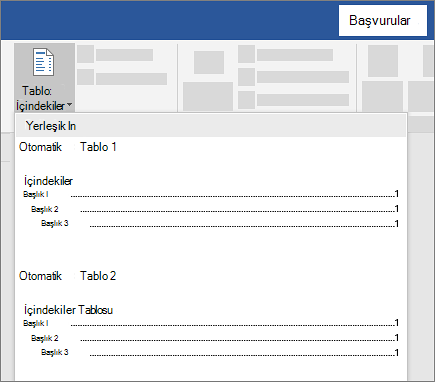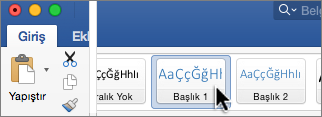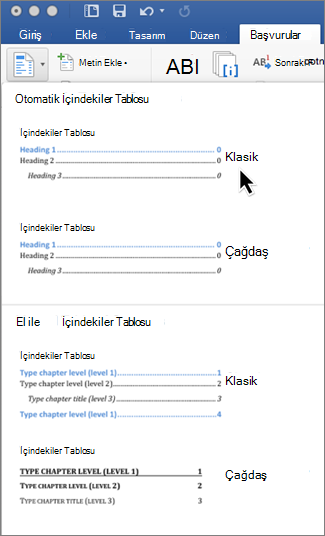Word’de içindekiler tablosu belgenizdeki başlıklara göre oluşturulur.

Başlık stilleri ekleme
İçindekiler tablosunda yer almasını isteğiniz her başlık için, başlık metnini seçin, Giriş > Stiller seçeneğine gidin ve ardından başlık 1, 2 veya 3 öğesini seçin.
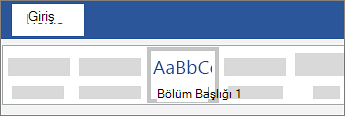
İçindekiler tablosu oluşturma
-
İçindekiler tablosunu eklemek istediğiniz yere imlecinizi getirin.
-
Başvurular > İçindekiler sekmesine gidin ve Otomatik Tablo 1 veya Otomatik Tablo 2 öğesini veya kendi stilinizi oluşturmak için Özel İçindekiler Tablosu öğesini seçin.
-
Belgenizde içindekiler tablosunu etkileyen değişiklikler yapıyorsanız, içindekiler tablosuna sağ tıklayıp Alanı Güncelleştir öğesini seçerek içindekiler tablosunu güncelleştirin.
Başlık stillleri uygulama
İçindekiler tablosuna eklenmesini istediğiniz metinleri seçin ve Giriş sekmesinde bir başlık stiline, örneğin Başlık 1'e tıklayın.
İçindekiler tablosunda gösterilmesini istediğiniz tüm metinler için bu işlemi yapın.
İçindekiler tablosu oluşturma
Word, belgenizdeki başlıkları kullanarak, başlık metnini, sırasını veya düzeyini değiştirdiğinizde güncelleştirilebilecek, otomatik bir içindekiler tablosu oluşturur.
-
İçindekiler tablosunu eklemek istediğiniz yerin yakınını (çoğunlukla belgenin başı) tıklatın.
-
Başvurular > İçindekiler Tablosu'na tıklayın ve sonra da listeden bir Otomatik İçindekiler Tablosu'nu seçin.
Not: El İle İçindekiler Tablosu stilini kullanırsanız, Word içindekiler tablosunu oluştururken başlıklarınızı kullanmaz ve tabloyu otomatik olarak güncelleştiremez. Bunun yerine, Word içindekiler tablosunun görünümünü oluşturmak için yer tutucu metinler kullanır ve içindekiler tablosundaki her girdiyi kendiniz yazabilirsiniz.
İçindekiler tablonuzu biçimlendirmek veya özelleştirmek isterseniz, bunu yapabilirsiniz. Örneğin, yazı tipini, başlık düzeylerinin sayısını ve girdilerle sayfa numaraları arasında noktalı çizgilerin gösterilip gösterilmeyeceğini değiştirebilirsiniz.
Web için Word zaten belgenizde yer alan bir içindekiler tablosunu güncelleştirmenize olanak tanır, ancak bir içindekiler tablosu oluşturma yolu sunmaz.
Bir içindekiler tablosunu güncelleştirmek için, ilgili içindekiler tablosuna tıklayın. Ardından Başvurular > Tabloyu Güncelleştir seçeneğine gidin.
İçindekiler tablosunu güncelleştirmenin daha ayrıntılı yolları veya bir içindekiler tablosu oluşturmak için, Word’de Düzenle komutunu kullanarak belgeyi Word masaüstü sürümünde (Windows veya Mac) açın.
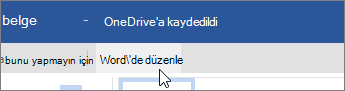
Belgeyi kaydettiğinizde, içindekiler tablosunu Web için Word uygulamasında güncel halde tutabilirsiniz.
Daha fazla bilgi edinmek için, Windows veya Mac için Word’deki içindekiler tablosu oluşturma adımlarına bakın. Word uygulamanız yoksa bunu hemen Office’in en son sürümündedeneyebilir veya satın alabilirsiniz.
Bu özellik için önerileriniz mi var?
Görüşlerinizi duymak bizi çok sevindirir. Sorunlarınız varsa veya deneyiminizi geliştiren yeni işlevler hakkında fikirleriniz varsa, SharePoint nelerin iyi çalıştığını bize sorun.